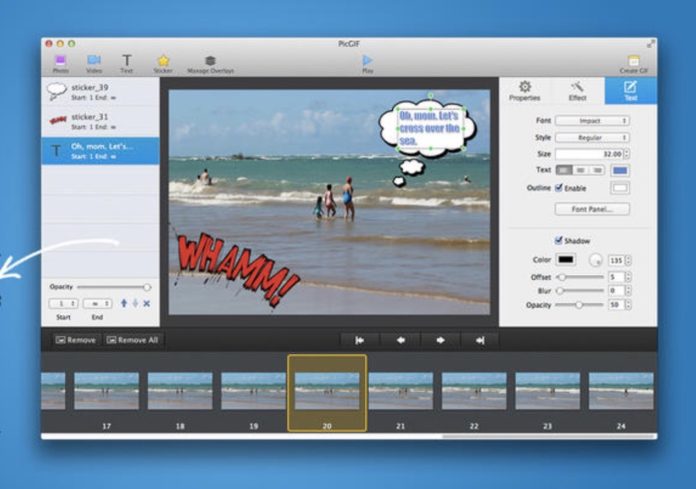Le GIF animate sono uno dei modi migliori per esprimere un concetto, semplice o complesso che sia, in un un batter d’occhio, con singole immagini che si susseguono in rapida sequenza, e che si ripetono all’infinito.
Servono anche per esprimere stati d’animo o semplicemente per far ridere. In rete se ne trovano di tutti i tipi, ma crearle da se potrebbe essere l’unico modo per dar vita a qualcosa di completamente originale.
Ecco i software, gratis o a pagamento, che consentiranno di creare GIF animate su Mac in tutta semplicità.
GIPHY CAPTURE. The GIF Maker
La prima applicazione da prendere in considerazione, che permette di creare GIF animate su Mac, è certamente GIPHY CAPTURE The GIF Maker, non fosse altro perché gratuita ed estremamente semplice da utilizzare. Non necessità di conoscenze grafiche, e permetterà di creare la propria GIF anche ad utenti non troppo esperti. Avviando l’app apparirà sullo schermo del Mac un riquadro, al di sotto del quale sarà presente il tasto di REC.
In questo modo, l’applicazione permetterà di registrare qualsiasi porzione dello schermo. In questo modo sarà possibile trasferire la porzione di filmato da trasformare in GIF, sfruttando direttamente un filmato in riproduzione su YouTube o su un qualsiasi player.
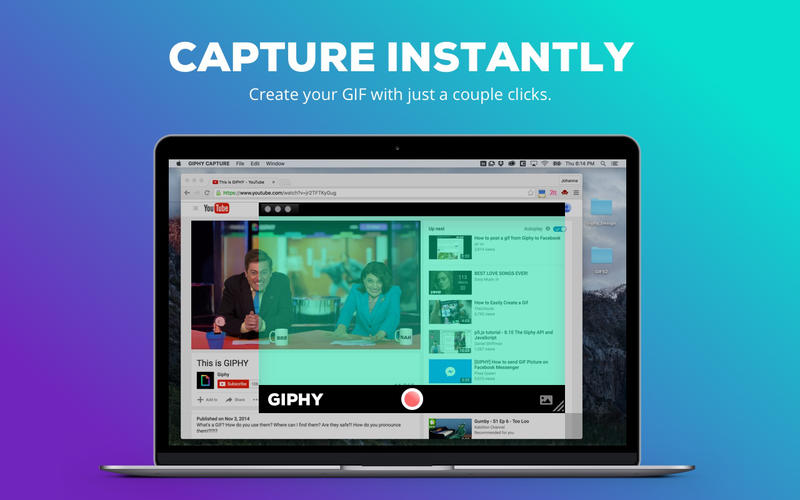
Per creare la GIF sarà sufficiente posizionare il riquadro sopra un filmato in esecuzione e avviare la registrazione con il pulsante REC. Fatto ciò, non resterà che impostare la grandezza della GIF e la tipologia di Loop prescelto, per poi salvare o condividere il risultato tramite mail.
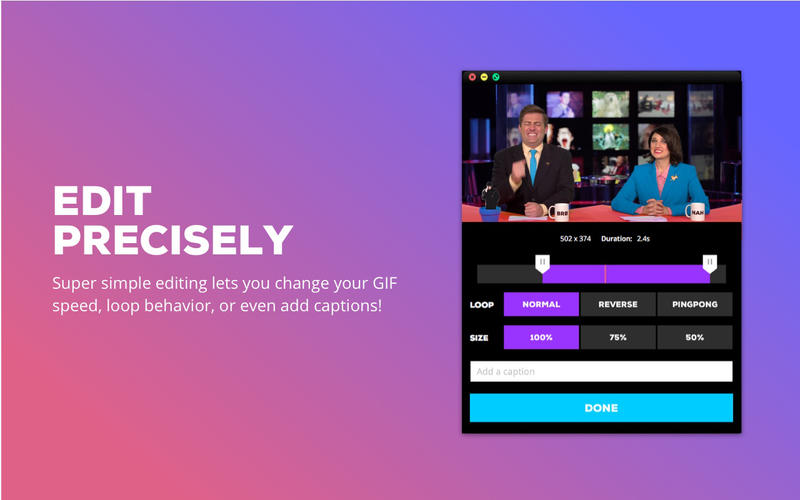
GIPHY CAPTURE. The GIF Maker è il metodo più facile ed economico per creare GIF animate su Mac, ma non dispone di molti strumenti di editing. Si tratta, insomma, di un applicativo estremamente intuitivo, ma adatto solo per creazioni semplici e non troppo editate. E’ gratis su Mac App Store e si scarica da qui.
PicGIF
PicGIF è uno strumento più avanzato per la creazione di GIF animate su Mac a partire da video. Non per questo, però, meno facile del servizio offerto da GIPHY. PicGIF è disponibile su Mac App Store in versione gratuita e a pagamento.
E’ facile capire che solo in quest’ultima sono disponibili tutti gli strumenti di editing e quelli più avanzati, come la lo strumento per tagliare i filmati. Così, chi opta per la versione lite dovrà inserire nella timeline video già tagliati, mentre con PicGIF in versione Pro sarà possibile caricare un video integrale, per poi tagliarlo direttamente all’interno dell’app.
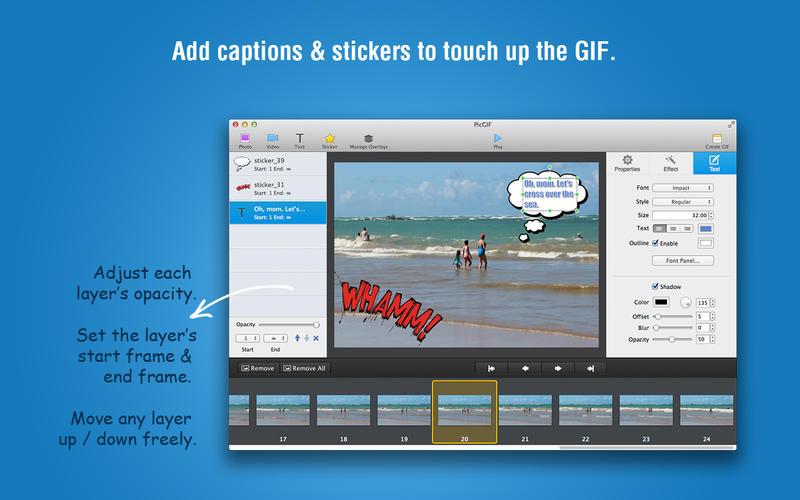
Dopo aver importato il video da trasformare in GIF all’interno dell’app, PicGIF offre strumenti di editing certamente più avanzati e completi rispetto a GIPHY. E’ possibile, ad esempio, inserire dei fumetti e delle scritte in sovraimpressione, rendendo la GIF ancor più unica e personalizzata.
Per ogni fumetto l’utente potrà anche regolarne l’opacità e le trasparenze, a seconda che si desideri metterlo in evidenza in modo più o meno marcato. Per ogni scritta o fumetto sarà possibile scegliere anche il font e la grandezza del testo, potendo ovviamente selezionare i frame di inizio e fine, all’interno dei quali far comparire la scritta.
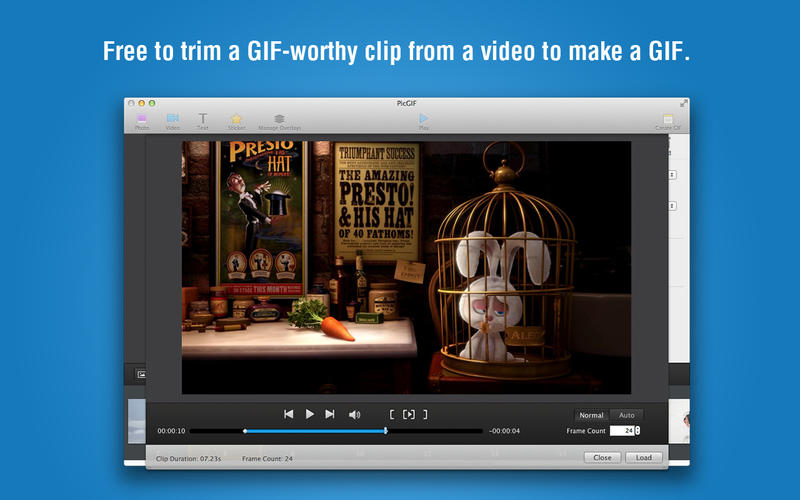
La terza schermata dell’applicazione permette, poi, di aggiungere effetti alla propria GIF, dando un tocco di colore a proprio piacimento, potendo scegliere tra i filtri pre caricati. Infine, la GIF così creata potrà essere salvata sul proprio HDD, oppure inviata direttamente agli amici tramite email o iMessage.
PicGIF si scarica da qui in versione lite gratis, mentre a questo indirizzo è disponibile la versione PRO a 3,99 euro.
GIF Brewery 3
GIF Brewery 3 combina elementi di PicGIF e GIPHY per creare un applicativo particolarmente completo, in grado di creare facilmente GIF a partire da video. Come GIPHY permete di registrare lo schermo del proprio Mac, così da poter prendere filmati da YouTube o da qualasiasi piattaforma di streaming, senza necessità di dover prima salvare il filmato.
L’app permette anche di utilizzare la web cam per registrare video, o utilizzare iPhone e iPad con iOS 8+ come fonte del filmato, magari collegandolo a QuickTime player per registrare tutto ciò che accade sul display.
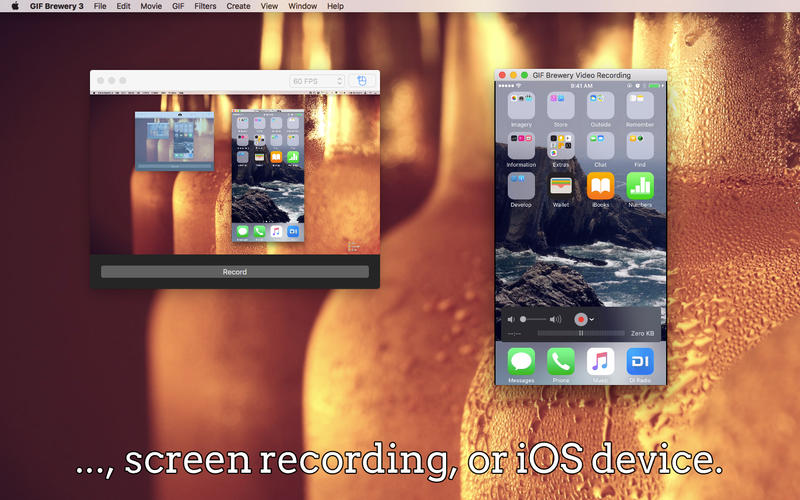
Dopo aver importato il filmato sarà possibile decidere inizio e fine del video dal quale estrapolare la GIF, potendo poi aggiungere anche semplici scritte in sovraimpressione per personalizzare al meglio la propria creazione. DA questo punto di vista, però, PicGIF si dimostra più potente, permettendo l’inserimento di fumetto con effetti più estrosi e originali.
GIF Brewery 3 costa 3,99 euro e si acquista direttamente su Mac App Store.
Video GIF Free
Come GIPHY, VideoGIF Free è tra gli strumenti per creare GIF animate più semplici e immediati. E’ possibile importare un filmato direttamente da file, oppure un flusso video dalla web cam, potendo così creare GIF con il proprio volto. Dopo aver importato il video è possibile regolare il colore, applicare filtri e ridimensionare la clip a proprio piacimento.
Tra le funzioni interessanti per un’app gratuita, quella che consente di regolare la velocità della GIF, potendo visualizzare in tempo reale il risultato grazie all’anteprima che appare direttamente all’interno dell’app.
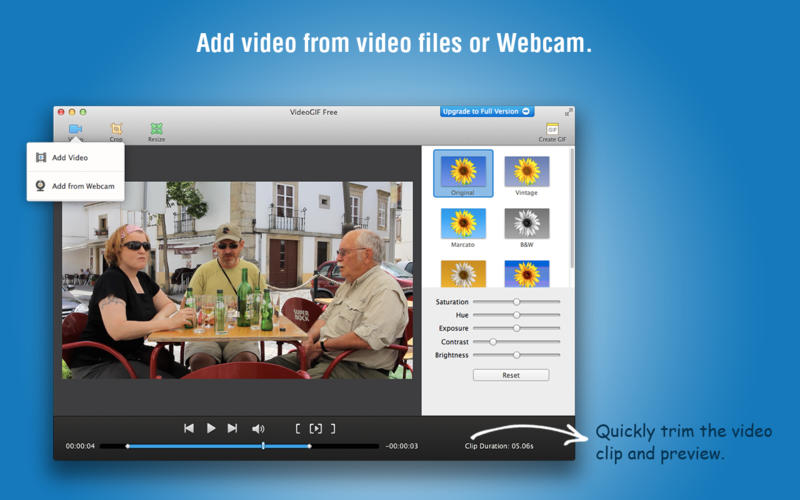
Dopo aver completato la GIF a proprio piacimento, sarà possibile salvarla su hard disk, oppure inviarla agli amici direttamente tramite Tumblr, iMessage, Mail e altro ancora.
Video GIF free è disponibile gratis su Mac App Store direttamente a questo indirizzo.